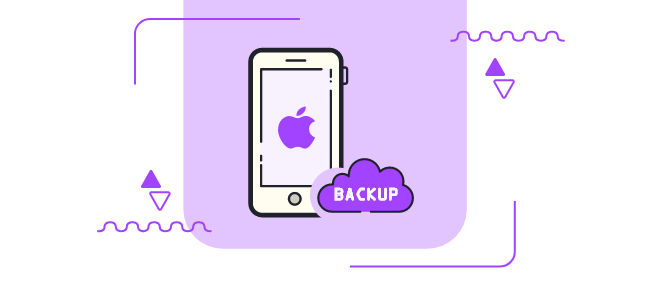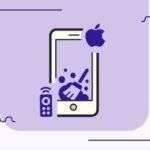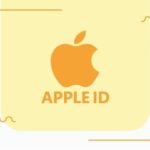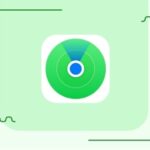بکاپ گرفتن از آیفون و یا هر گوشی دیگری خیلی اهمیت دارد. تصور کنید گوشی شمارا بدزدند، گم کنید و یا حتی خراب شود و دیگر به اطلاعات خود دسترسی نداشته باشید. حال اگر از گوشی خود بکاپ نداشته باشید دیگر هیچ وقت اطلاعاتتان را بدست نخواهید آورد. به دلیل اهمیت این موضوع ما میخواهیم نحوه بکاپ گرفتن از آیفون و نرم افزار بکاپ آیفون را به صورت مرحله به مرحله آموزش دهیم. بنابراین تا انتها با ما همراه باشید.
آیا میدانید با کلیک بر روی لینک زیر علاوه بر استعلام گارانتی گوشی خود، سرقتی یا مفقودی نبودن آن، اصالت گوشی، از مشخصات کامل گوشی خود نیز مطلع میشوید؟
دلیل بکاپ گرفتن از ایفون

چرا باید از آیفون خود نسخه پشتیبان تهیه کنیم؟
یکی از دلایل مهم برای بکاپ گرفتن از آیفون این است که اطلاعات شما را در صورت از دست دادن یا خراب شدن دستگاه، حفظ کند. بکاپ گرفتن از دستگاه به شما اجازه میدهد تا اطلاعات شخصی، تنظیمات، عکسها، ویدئوها، مخاطبین، پیامها، تاریخچه تماسها و سایر محتواهای مهم را به راحتی بازیابی کنید. در زیر تعدادی از دلایل اصلی برای بکاپ گرفتن از آیفون را بررسی میکنیم:
حفاظت در برابر از دست رفتن اطلاعات:
بکاپ گرفتن از آیفون به شما اطمینان می دهد که اطلاعات مهم شما ناگزیر به از دست رفتن نیستند. این شامل عکس ها، ویدئوها، مخاطبین، پیام ها، تاریخچه تماس ها و سایر اطلاعات مهمی است که بر روی آیفون شما ذخیره شده است.
جابجایی به دستگاه جدید:
در صورت خرید یک آیفون جدید یا تعویض دستگاه، با بکاپ گرفتن از آیفون قبلی خود می توانید تمام اطلاعات را به آسانی به دستگاه جدید انتقال دهید. این عملکرد به شما اجازه می دهد تا در دستگاه جدید خود بدون از دست دادن هیچ اطلاعاتی ادامه دهید.
ریکاوری پس از خرابی یا گم شدن:
در صورت خرابی فنی، از دست رفتن یا سرقت دستگاه، بکاپ گرفتن از آیفون به شما این امکان را می دهد تا اطلاعات خود را به سرعت و بازیابی کنید و به راحتی دوباره به کار خود ادامه دهید.
بهروزرسانی سیستم عامل:
هنگامی که شما بکاپ گیری از آیفون خود انجام میدهید، شامل دادهها و تنظیمات شما نیز میشود. این بهروزرسانی شامل آخرین نسخه سیستم عامل iOS است. با بازیابی بکاپ بر روی یک آیفون جدید یا پس از ریستور کردن دستگاه، شما میتوانید سیستم عامل را به آخرین نسخه بهروزرسانی کنید و از ویژگیها و بهبودهای امنیتی جدید بهرهمند شوید.
جابجایی و انتقال دادهها بین دستگاهها:
با بکاپ گرفتن از آیفون خود، میتوانید دادههای خود را به راحتی بین دستگاههای دیگری که به سیستم عامل iOS پشتیبانی میکنند، انتقال دهید. بهعنوان مثال، میتوانید بکاپ آیفون خود را بر روی آیپد خود بازیابی کنید و از دادهها و تنظیمات خود در دو دستگاه استفاده کنید.
امکان بازیابی اطلاعات پس از حذف:
گاهی اوقات، شما ممکن است بهطور ناخواسته یا در نتیجه خرابی نرمافزاری، اطلاعات مهم خود را از دست بدهید. با وجود بکاپ، شما میتوانید اطلاعات خود را حتی پس از حذف آنها از دستگاه بازیابی کنید.
حفاظت در برابر خرابی فیزیکی:
در صورتی که دستگاه شما خراب شود یا قطعات سختافزاری آن تعمیر نشدنی باشند، با بازیابی بکاپ از آیفون، میتوانید دادههای خود را به سرعت وارد دستگاه جدید کنید.
حفظ خاطرات و اطلاعات شخصی:
آیفون بهعنوان یک دستگاه حمل و نقلی برای عکسها، ویدئوها و خاطرات شما عمل میکند. با بکاپ گیری از دستگاه، میتوانید این خاطرات را حفظ کرده و در صورت نیاز به آنها دسترسی داشته باشید. همچنین، اطلاعات شخصی مانند تنظیمات، پسوردها، نشانههای اینترنتی و سایر اطلاعات حساس را نیز میتوانید با بکاپ گرفتن حفظ کنید.
امنیت اطلاعات:
با بکاپ گرفتن از آیفون، شما از امنیت اطلاعات خود مطمئن میشوید. در صورتی که بهطور ناخواسته دستگاه شما در دسترس دیگران قرار بگیرد یا توسط سرقت یا هک شود، شما با بازیابی بکاپ میتوانید دسترسی به اطلاعات شخصی و حساس خود را محدود کنید و از سوء استفاده از آنها جلوگیری کنید.
بنابراین، بکاپ گرفتن از آیفون اهمیت بسیاری دارد و به شما امکان میدهد از اطلاعات شخصی و مهم خود محافظت کنید، در صورت نیاز به آنها دسترسی داشته باشید و در مواقع خرابی، از دست رفتن یا تعویض دستگاه، بدون از دست دادن اطلاعات، به کار خود ادامه دهید.
بیشتر بخوانید: فعال کردن پروکسی واتساپ برای اندروید و آیفون
چطور از آیفون بکاپ بگیریم؟

برای بکاپ گرفتن از آیفون خود، میتوانید از روشهای زیر استفاده کنید:
بکاپ گیری با استفاده از iCloud
iCloud، سرویس ابری اپل، به شما امکان میدهد تا اطلاعات خود را در فضای ذخیرهسازی آنلاین ذخیره کنید. برای استفاده از این روش، به تنظیمات آیفون بروید، به قسمت نام خود رفته و سپس بر روی “آیکلود” کلیک کنید. در اینجا، میتوانید گزینه “بکاپ آیفون” را انتخاب کنید و بکاپ گیری خودکار را فعال کنید. با اتصال به اینترنت و شارژ کافی، آیفون شما به طور خودکار بکاپ گیری میشود.
بکاپ گیری با استفاده از رایانه و iTunes:
میتوانید با استفاده از نرمافزار iTunes روی رایانه خود، بکاپ گیری از آیفون خود انجام دهید. برای این کار، آیفون خود را به رایانه متصل کنید و iTunes را اجرا کنید. سپس آیفون خود را در پنجره iTunes انتخاب کنید و به بخش “بکاپ” رفته و گزینه “ایجاد بکاپ” را بر روی رایانه خود انتخاب کنید. در این روش، بکاپ بر روی رایانه شما ذخیره میشود و میتوانید به آسانی به آن دسترسی داشته باشید.
استفاده از برنامههای بکاپ طرفسوم:
علاوه بر روشهای موردبحث، برنامههای بکاپ طرفسوم نیز برای بکاپ گیری از آیفون وجود دارند. برنامههایی مانند iMazing، iExplorer، Dr.Fone و CopyTrans Shelbee میتوانند به شما در بکاپ گیری و بازیابی دادههای آیفون کمک کنند. این برنامهها عموماً قابلیتهای بیشتری را در اختیار شما قرار میدهند و میتوانند روشهای متنوعی برای بکاپ گیری ارائه دهند. برای استفاده از این برنامهها، معمولاً نیاز است برنامه مورد نظر را روی رایانه خود نصب کنید و سپس آیفون خود را به رایانه متصل کرده و بکاپ گیری را از طریق برنامه انجام دهید. هر برنامه دارای روش خاصی برای بکاپ گیری است و باید به دستورالعمل هر برنامه پیروی کنید.
به طور کلی، برای انتخاب روش بکاپ گیری مناسب، مهم است که به نیازها و ترجیحات شما توجه کنید. اگر از فضای آنلاین و محفوظ بودن اطلاعات در سرویس iCloud استقبال میکنید، بکاپ گیری با استفاده از iCloud مناسب است. اگر دسترسی به رایانه و استفاده از نرمافزار iTunes راحتتر است، میتوانید از آن استفاده کنید. همچنین، اگر نیاز به امکانات بیشتر و انعطاف بیشتری در بکاپ گیری دارید، میتوانید از برنامههای بکاپ طرفسوم استفاده کنید.
مهم است هرچه منظمتر بکاپ گیری انجام دهید، تا اطلاعاتتان را در صورت نیاز به بازیابی در اختیار داشته باشید. همچنین، قبل از انجام بکاپ گیری، مطمئن شوید که دستگاه شما شارژ کافی دارد و به اینترنت متصل است.
بیشتر بخوانید: اصطلاحات پر کاربرد و مهم در سیستم عامل iOS و گوشی های آیفون
تغییر محل ذخیره بکاپ آیفون

محل ذخیره بکاپ آیفون به دو روش مختلف، iCloud و کامپیوتر، قابل تغییر است. در زیر روشهای تغییر محل ذخیره بکاپ آیفون را برای هر دو روش توضیح میدهم:
- تغییر محل ذخیره بکاپ در iCloud:
- روی “Settings” (تنظیمات) در آیفون خود کلیک کنید.
- به پایین صفحه بروید و روی “Your Name” (نام شما) کلیک کنید.
- روی “iCloud” کلیک کنید.
- در قسمت “Apps Using iCloud” (برنامههایی که از iCloud استفاده میکنند)، روی “iCloud Backup” (بکاپ iCloud) کلیک کنید.
- در این صفحه، روی “Back Up Now” (پشتیبانگیری هم اکنون) کلیک کنید تا آخرین بکاپ شما در iCloud ذخیره شود.
- برای تغییر محل ذخیره بکاپ، روی “Back Up Now” کلیک کنید و سپس روی “Change Backup” (تغییر بکاپ) کلیک کنید.
- حالا شما میتوانید یکی از گزینههای “This iPhone” (این آیفون) و “iCloud” را برای ذخیره بکاپ انتخاب کنید.
- تغییر محل ذخیره بکاپ در کامپیوتر با استفاده از iTunes:
- آیفون خود را به کامپیوتر خود متصل کنید و نرمافزار iTunes را باز کنید.
- در پنجره iTunes، کنار آیکون آیفون خود را بر روی نوار ابزار بالا انتخاب کنید.
- در قسمت “Backups” (بکاپها)، گزینه “This computer” (این کامپیوتر) را انتخاب کنید.
- اگر میخواهید بکاپ رمزگذاری شده را در کامپیوتر ذخیره کنید، گزینه “Encrypt iPhone backup” (رمزگذاری بکاپ آیفون) را فعال کنید و رمزعبور مورد نظر را وارد کنید
- در قسمت “Automatically Back Up” (پشتیبانگیری خودکار)، اگر میخواهید بکاپهای خودکار انجام شود، گزینه “This computer” (این کامپیوتر) را انتخاب کنید. در غیر این صورت، گزینه “iCloud” را انتخاب کنید.
- برای شروع بکاپ آیفون، روی “Back Up Now” (پشتیبانگیری هم اکنون) کلیک کنید.
در هر دو روش، پس از تغییر محل ذخیره بکاپ، آینده بکاپهای شما در محل جدید ذخیره خواهند شد. لطفاً توجه داشته باشید که اگر بر روی iCloud یا کامپیوتر خود بکاپ انجام نشود، اطلاعات شما در آن محل ذخیره نخواهند شد و در صورت نیاز به بازیابی، باید از بکاپ قبلی استفاده کنید. همچنین، ممکن است نیاز به فضای کافی در محل جدید برای ذخیره بکاپ داشته باشید، بنابراین اطمینان حاصل کنید که فضای کافی در دسترس است.
بیشتر بخوانید: آیا میدانید بعد از گم شدن یا سرقت گوشی، لپ تاپ و سایر کالاهای دیجیتال خود میتوانید وارد سامانه همیاب ۲۴ شوید و یا اپلیکیشن همیاب ۲۴ را نصب کنید و بعد از ثبت به راحتی گوشی خود را ردیابی نمایید؟
انتقال بکاپ آیفون به اندروید

متأسفانه، بکاپهای ایجاد شده توسط آیفون با استفاده از iTunes یا iCloud قابل استفاده و بازگردانی مستقیم در دستگاههای اندروید نیستند. زیرا فرمت بکاپهای آیفون و اندروید با یکدیگر سازگار نیستند و هر دو سیستم عامل از فرمتهای متفاوتی برای ذخیره اطلاعات استفاده میکنند.
بنابراین، برای انتقال دادهها از بکاپ آیفون به دستگاه اندروید، شما باید از روشهای دیگری استفاده کنید. یکی از روشهای معمول برای انتقال دادهها از آیفون به اندروید استفاده از ابزارهای متقاطع (Cross-platform tools) مانند Google Drive، Dropbox، یا OneDrive است. میتوانید بکاپ آیفون خود را در یکی از این سرویسها آپلود کنید و سپس از دستگاه اندروید خود آن را دانلود کنید و دادهها را بازگردانی کنید.
همچنین، برخی از برنامههای انتقال دادهها و مدیریت تلفن همراه، مانند MobileTrans، AnyTrans، و Syncios نیز میتوانند به شما در انتقال دادهها از آیفون به اندروید کمک کنند. این برنامهها قابلیت انتقال مختلفی را فراهم میکنند، از جمله انتقال مخاطبین، پیامها، عکسها، و برنامهها از آیفون به دستگاه اندروید.
در هر صورت، قبل از استفاده از هر روشی برای انتقال دادهها، توصیه میشود که با دقت روی موارد مهم و ارزشمند خود، مانند عکسها، ویدئوها، مخاطبین و تقویم آیفون خود بکاپ بگیرید.
بیشتر بخوانید: آموزش اتصال گوشی آیفون به تلویزیون
در نهایت
با کمک روشهای بالا به راحتی میتوانید از گوشی آیفون خود بکاپ بگیرید و دیگر نگران پاک شدن و از بین رفتن اطلاعات خود نباشید. اگر سوال یا نظری دارید حتما با ما در میان بگذارید.
در ضمن جالب است بدانید در اپلیکیشن همیاب24 علاوه بر گرفتن استعلام اصالت گوشی که از واجباتی است که قبل از خرید گوشی باید انجام دهید چندین امکان هیجان انگیز درباره جلوگیری از سرقت گوشی نیز وجود دارد. بنابراین حتما این برنامه را نصب نمایید تا برای همیشه با سرقت یا مفقود شدن گوشیتان خداحافظی نمایید.